8.7. Укладка покрытия производится на созданной поверхности с помощью справочника покрытий, который находится в правом окне. Справочник материалов вызывается двойным кликом левой клавиши мыши на панели ![]() , справа вверху, либо нажатием правой клавиши мыши на справочник покрытий и выбором из появившегося меню пункта 'Добавить'.
, справа вверху, либо нажатием правой клавиши мыши на справочник покрытий и выбором из появившегося меню пункта 'Добавить'.
При этом появляется справочник материалов:
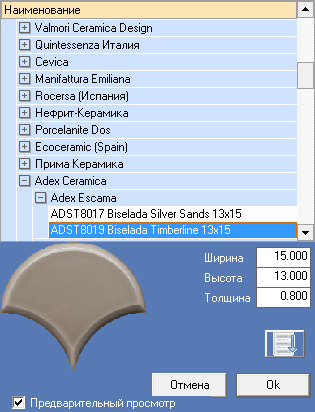
Кнопка ![]() - сортировка справочника по алфавиту. Режим запоминается и будет действовать до изменения.
- сортировка справочника по алфавиту. Режим запоминается и будет действовать до изменения.
Выбрать можно либо нужное покрытие, либо коллекцию (уровень выше). После нажатия кнопки "Ok", покрытие или коллекция будет загружена в справочник в правом окне. Выбрав нужное покрытие можно нажатием правой клавишей мыши вызвать меню справочника.
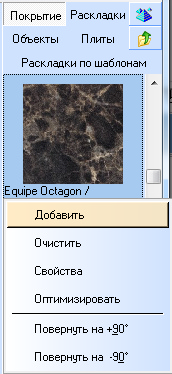
Если выбрать пункт "Свойства" - вы получите окно с трехмерным изображением покрытия и её размерами:
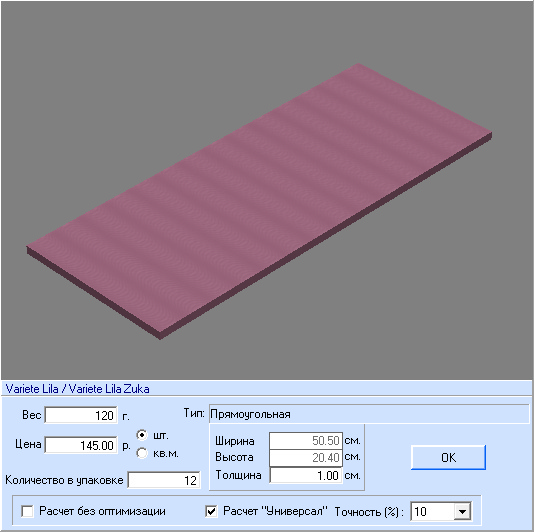
Вы можете изменить в этом окне такие свойства покрытия как вес, цена, количество в упаковке. Все эти данные используются в расчете проекта. Можно изменить параметр 'Толщина' покрытия - при этом все уже уложенные элементы данного покрытия изменят толщину. Иногда пользователи игнорируют данный параметр покрытия, так что здесь это можно быстро исправить. Заметим, что загруженные покрытия из справочника считаются покрытиями проекта и вносимые изменения будут относиться только к проекту, а не к исходному справочнику материалов.
Также здесь вы можете настроить как будет рассчитываться данное покрытие в проекте. Если вы выберете опцию 'Расчет без оптимизации' - при этом каждая данная плитка в проекте (независимо от площади поверхности) будет считаться как целая. Это бывает необходимо когда свойства плитки (например рисунок) не позволяют использовать остатки. Данная настройка - та же самая что и в 'Формировании развертки'.
Вы можете выбрать для любой плитки расчет 'Универсал' и установить точность расчета. Описание этого типа расчета в 'Настройке параметров системы'. Для плитки типа 'Мозаика' лучше выбирать точность округления ниже, для исключения завышенного результата расчета. В данном контексте 'Точность округления' означает большую точность расчета и использование остатков плиток.
При выборе из меню пункта "Очистить" вы можете очистить список выбранных покрытий. Удалены при этом будут только те покрытия, которые не задействованы в проекте.
Для того, чтобы проверить состояние справочника в самом проекте и исправить возможные неполадки выберите пункт меню "Оптимизация".
При этом будут перестроены все сортировки справочника покрытий в самом проекте, а также проведена оптимизация текстур.
В меню есть опции поворота покрытия. Если покрытие уже добавлено в проект, но его нужно повернуть - можно воспользоваться этой возможностью. Поворот возможен если покрытие еще не находится на поверхностях проекта (либо нужно его удалить). Данное изменение также не влияет на исходный справочник материалов.
При добавлении новых покрытий или коллекций они добавляются к уже добавленным в конец списка.
8.7.1. Для укладки покрытия выделите нужное покрытие двойным щелчком левой клавишей мышки. При этом фон у текущего покрытия изменится.

После этого переместите курсор мыши на покрываемую поверхность и нажмите левую клавишу мыши. Покрытие установится на выбранный квадрат поверхности. Для снятия выбора текущего покрытия повторно щелкните по нему двойным щелчком.
8.7.2. Для ускорения процесса укладки существует ряд автоматических операций. Для доступа к этим режимам щелкните по выбранному покрытию на покрываемой поверхности правой клавишей мышки. При этом вызывается меню, содержащее ряд автоматических операций.
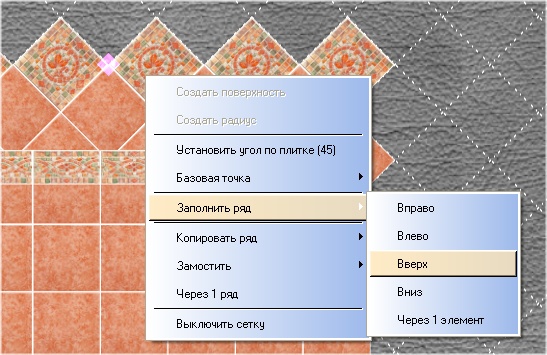
"Заполнить ряд" - заполняет ряд выбранным покрытием (по которому производился щелчок при вызове меню) в нужном направлении. При установке флажка "Через 1 элемент" заполнение будет произведено с пропуском каждой второго элемента покрытия.
"Копировать ряд" - копирует выбранный ряд в нужном направлении 1 раз. При установке флажка "Через 1 ряд" заполнение будет произведено через ряд.
"Замостить" - копирует выбранный ряд в нужном направлении до самого конца покрываемой поверхности. При установке флажка "Через 1 ряд" заполнение будет произведено с пропуском каждого второго ряда.
Флажки "Через 1 элемент" и "Через 1 ряд" удобны, например, для создания "шахматной поверхности". Для отключения флажков выберите их из меню ещё один раз.